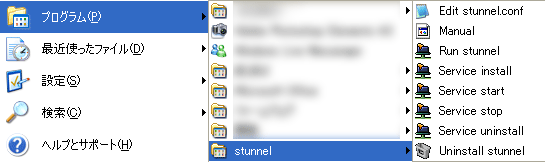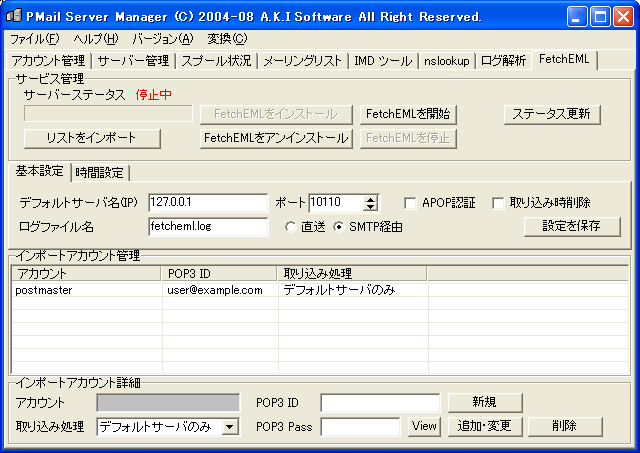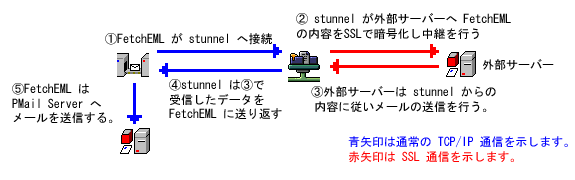http://www.stunnel.org/ へ行き左側の「Download」から「Get the Windows Binaries」を選択。
697669 Apr 16 02:25:32 2009 stunnel-4.27-installer.exe をダウンロード
2009/05/21 時点での最新
ダウンロード終了後に同ファイルを実行し stunnel のインストールを行います。
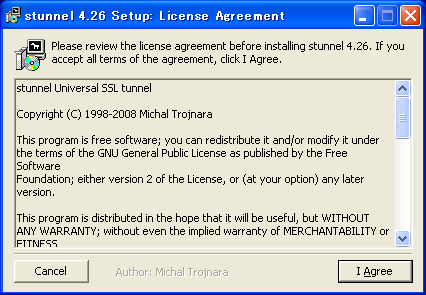
ライセンス条約です。内容を読み同意する場合は「I Agree」を押します。
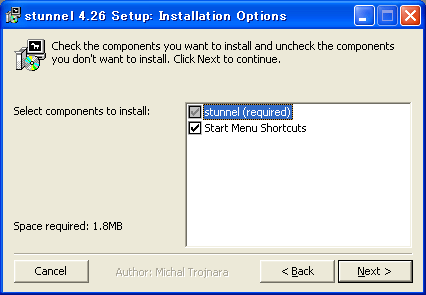
インストールオプションです。stunnel 本体とスタートメニューへのショートカット作成を選択し Next を押します。
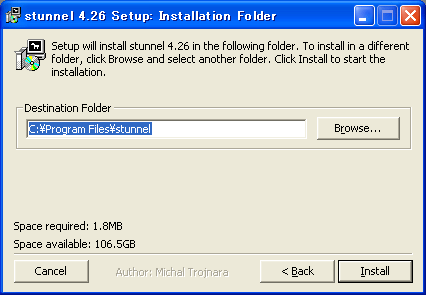
インストールフォルダの選択です。特に変更が無い場合はデフォルトの「c:\Program files\stunnel」を選択します。インストールに必要な HDD 容量は約 1.8MB です。
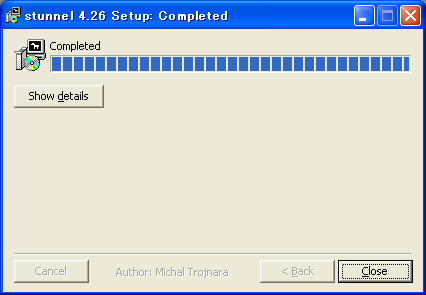
インストールの終了です。

インストールに成功した場合は、インストールフォルダに上記のファイルが作成されます。
libeay32.dll / libssl32.dll
OpenSSL Windows 用 dll ファイルです。stunnel.conf
stunnel 用設定ファイルです(メモ帳などで開き設定を行います)stunnel.exe
stunnel 本体ですstunnel.html
stunnel マニュアルです(英語)stunnel.pem
stunnel で使われる証明書ファイルです。